Deseja exportar o bate-papo do WhatsApp do seu iPhone ou telefone Android para o computador ou outro dispositivo? Como exportar conversas do WhatsApp?
Durante o uso diário do WhatsApp Messenger, você pode obter muitos dados valiosos coletados em seu dispositivo iOS/Android. Portanto, é bastante comum que você queira baixar algumas mensagens ou bate-papos do WhatsApp e exportá-los.
Agora voltamos à questão, como exportar o chat do WhatsApp? Aqui neste post, gostamos de lhe dar 2 maneiras eficazes de ajudá-lo exportar bate-papo do WhatsApp. Se você deseja salvar as conversas do WhatsApp no computador ou exportá-las para outro dispositivo, pode encontrar o método adequado para fazer isso.
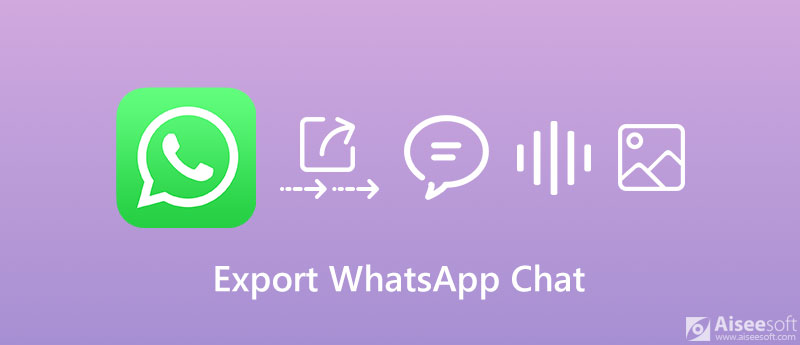
O WhatsApp oferece um recurso de backup para fazer backup e salvar automaticamente suas conversas diárias em seu telefone. Ele também permite que você faça backup periodicamente de suas conversas do WhatsApp no Google Drive se estiver usando um dispositivo Android. Esta parte mostrará a maneira básica de fazer backup e exportar o bate-papo do WhatsApp.
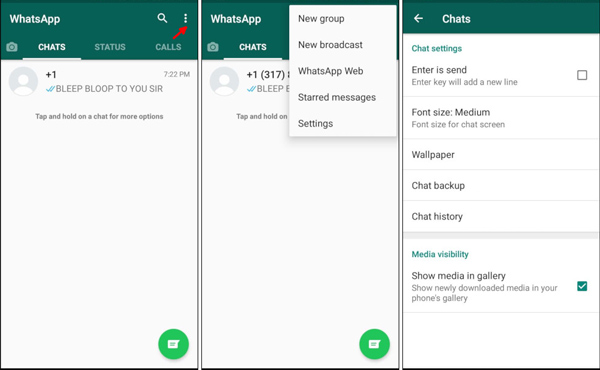

Para baixar e exportar suas conversas do WhatsApp para o computador ou outro celular, você também pode contar com o popular WhatsApp Transfer para iOS. Ele foi especialmente projetado para gerenciar e transferir mensagens, bate-papos, conversas, vários arquivos de mídia e muito mais no WhatsApp. Esta transferência do WhatsApp oferece uma maneira simples de fazer backup e restaurar seus dados do WhatsApp.

Downloads
Transferência do WhatsApp para iOS - Exportar bate-papo do WhatsApp
100% seguro. Sem anúncios.
100% seguro. Sem anúncios.






Para mais detalhes sobre Backup e restauração do WhatsApp, você pode visitá-lo aqui.
Pergunta 1. Como fazer backup do WhatsApp no iCloud?
Se você é um usuário do iOS e deseja fazer backup de seus bate-papos ou mensagens do WhatsApp do iPhone para o iCloud, acesse o aplicativo Configurações e habilite o iCloud Drive. Abra o aplicativo WhatsApp, vá para Configurações, em seguida, toque Bate-papo, Próximo Backup de bate-papo e finalmente Fazer backup agora para fazer um backup do iCloud dos dados do WhatsApp.
Pergunta 2. Como fazer backup do WhatsApp no Google Drive?
Para o usuário do Android, você pode optar por fazer backup dos dados do WhatsApp para o Google Drive. Para fazer isso, você pode abrir o WhatsApp e tocar em Configurações no canto superior direito para entrar. Tocar Bate-papo, selecione Backup de chat e acerte Backup no Google Drive para fazer backup de suas conversas do WhatsApp com o Google Drive.
Pergunta 3. Como restaurar os dados do WhatsApp do iCloud para o iPhone?
Você pode reinstalar o WhatsApp no seu iPhone e, em seguida, entrar na sua conta do WhatsApp. Em seguida, o WhatsApp perguntará se você deseja restaurar seu histórico de bate-papo a partir do backup do iCloud. Você pode escolher a opção Restaurar histórico de bate-papo e seguir as instruções na tela para restaurar os dados do WhatsApp do backup do iCloud para o seu iPhone. Mais detalhes para ver arquivo de backup do iCloud para acessar seus dados do WhatsApp, você deve visitar aqui.
Conclusão
Como exportar conversas do WhatsApp? Depois de ler este post, você pode obter 2 maneiras simples de exportar e salvar seus bate-papos e mensagens do WhatsApp no computador ou em outro telefone. Você pode nos deixar uma mensagem no comentário se ainda tiver alguma dúvida sobre o WhatsApp.
Dicas WhatsApp
Adicionar contatos ao WhatsAppBloquear Desbloquear Alguém WhatsAppWhatsApp MessengerBackup e restauração do WhatsApp AndroidGravar chamada do WhatsAppWhatsApp não funcionaMarque Ocultar Whatsapp visto pela última vezTransferir conversas do WhatsApp entre iPhone e AndroidBackup de conversas do WhatsApp para o Google DriveVer backup antigo do WhatsAppSalvar fotos do WhatsAppExportar bate-papo do WhatsAppEnvie longos vídeos no WhatsAppSalvar adesivos no WhatsAppSalvar vídeos do WhatsAppVeja mensagens apagadas no WhatsAppBackup do WhatsApp no iCloudSalvar PDF do WhatsApp no iPhoneSalvar áudio do WhatsAppFazer backup da mensagem do WhatsApp no iPhone
O WhatsApp Transfer para iOS é um aplicativo profissional para transferir e fazer backup de dados do WhatsApp para PC e iPhone e restaurar o backup do PC para PC e iPhone.
100% seguro. Sem anúncios.
100% seguro. Sem anúncios.